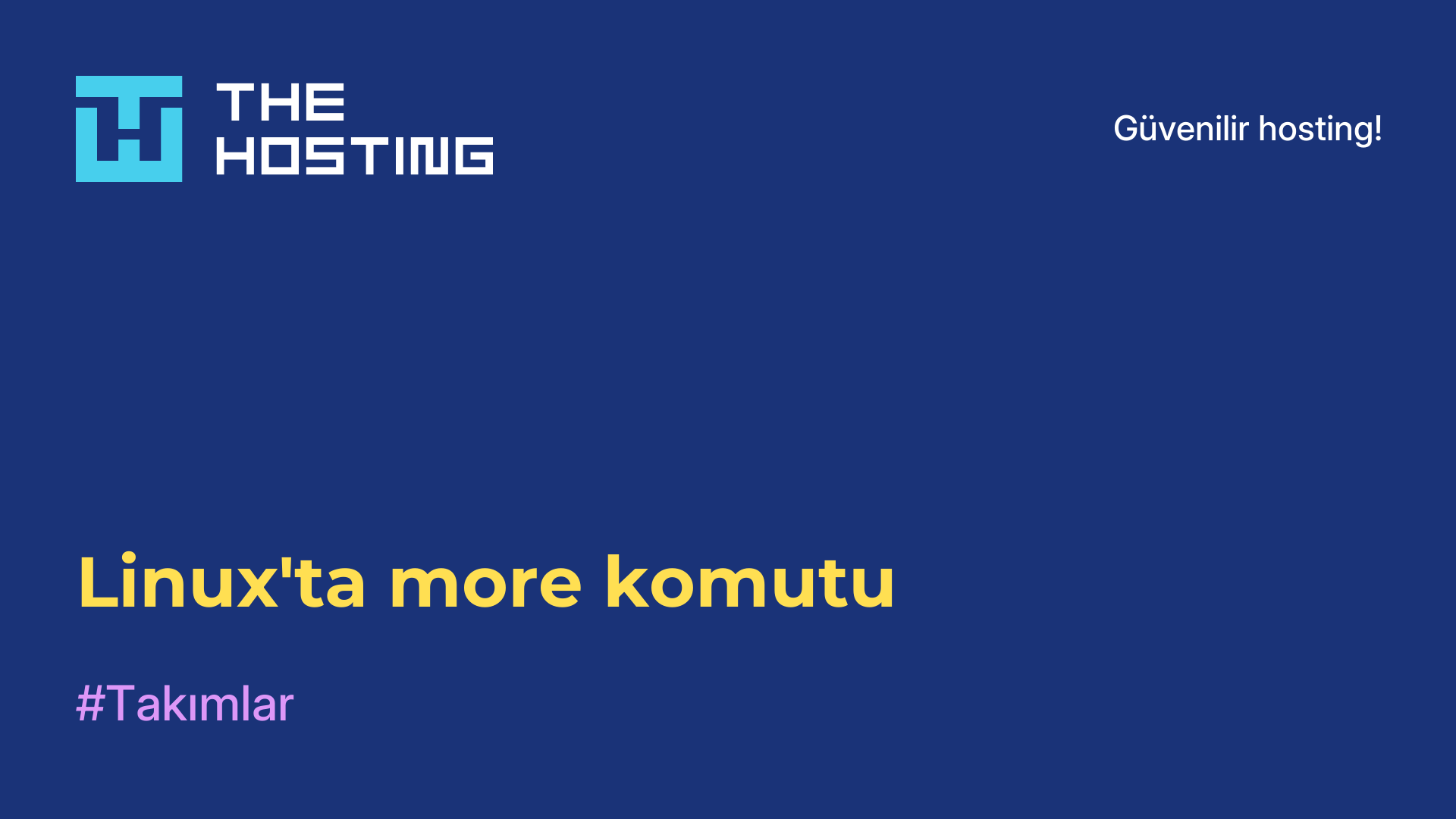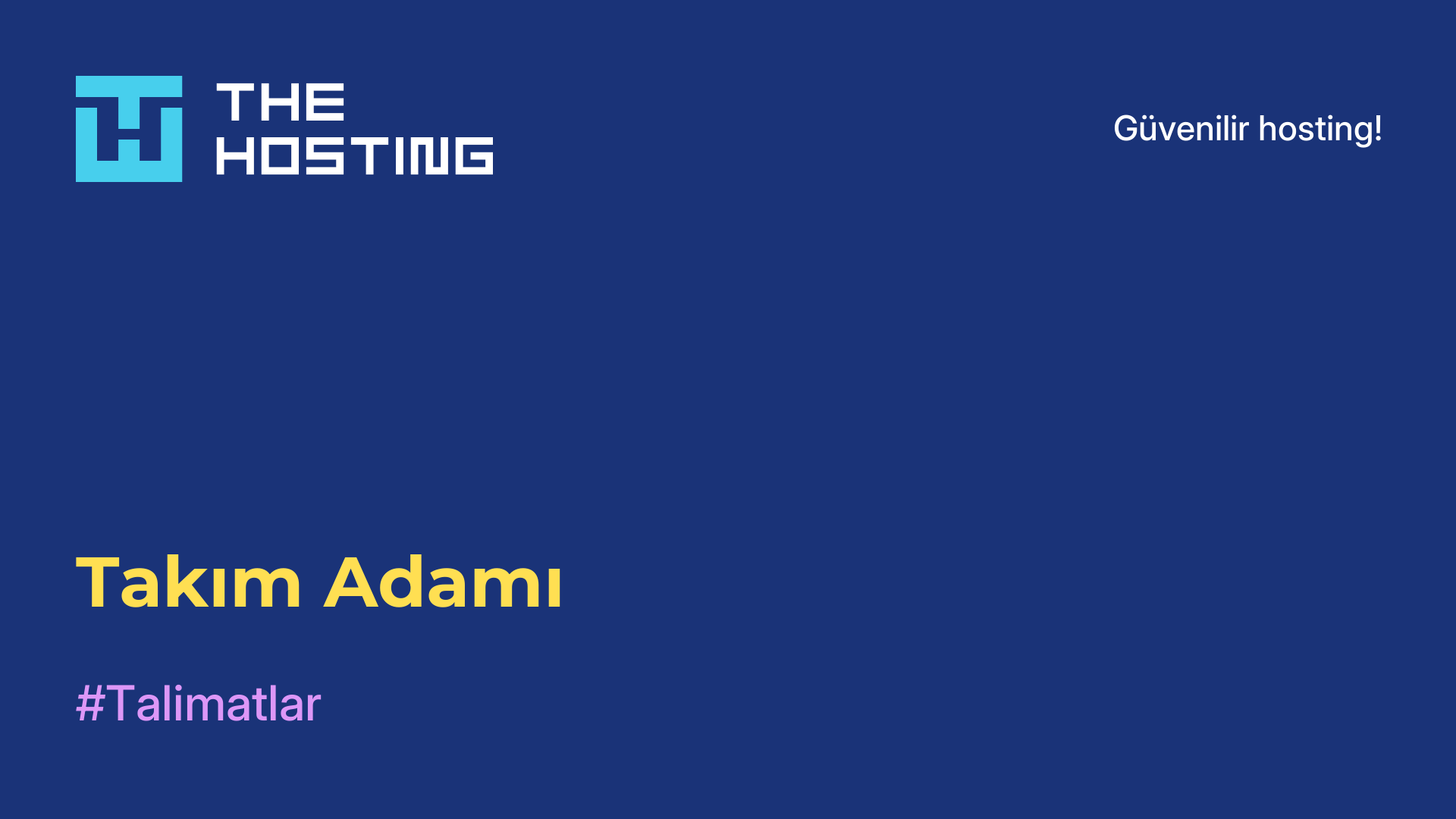KDE UBUNTU 20.04 Kurulumu
- Ana Sayfa
- Bilgi tabanı
- KDE UBUNTU 20.04 Kurulumu
KDE en popüler masaüstü ortamlarından biri olarak kabul edilir. Bu ortam özellikle acemi Ubuntu kullanıcıları tarafından aktif olarak kurulmaktadır. KDE özellikle, kural olarak diğer işletim sistemlerinden, özellikle de Windows'tan geçiş yapan acemi Ubuntu kullanıcıları tarafından aktif olarak kurulmaktadır. KDE kullanmanın avantajı, arayüzün en popüler kullanıcı işletim sistemine benzemesidir.
Ortamın beşinci versiyonunda tasarım önemli ölçüde revize edildi, sistem bileşenlerinin yapımına yaklaşım değiştirildi. Bu talimatta size KDT'yi Ubuntu'ya nasıl kuracağınızı anlatacağız, bu özellikle Ubuntu'yu zaten kurduysanız ve dosyalarınızı ve ayarlarınızı kaybetmemek için Kubuntu'ya yeniden yüklemek istemiyorsanız önemlidir.
UBUNTU'da KDE Kurulumu
Yükleme işlemine başlamadan önce, KDE'nin en son sürümünü yüklemek ve olası hataları önlemek için paket ve sistem listelerini güncellemeniz gerekir. Bunu yapmak için komutu çalıştırın:
$ sudo apt update
$ sudo apt full-upgradeGüncelleme hızlı bir şekilde gerçekleşebilir ya da biraz zaman alabilir - bu ne kadar süre önce güncelleme yaptığınıza ve internet bağlantınızın hızına bağlıdır. Güncelleme tamamlandıktan sonra tasksel yardımcı programını yüklemelisiniz:
$ sudo apt install taskselBu adımlar tamamlandıktan sonra, doğrudan KDE kurulum işlemine geçebilirsiniz. Bunu yapmak için çalıştırın:
$ sudo tasksel install kubuntu-desktop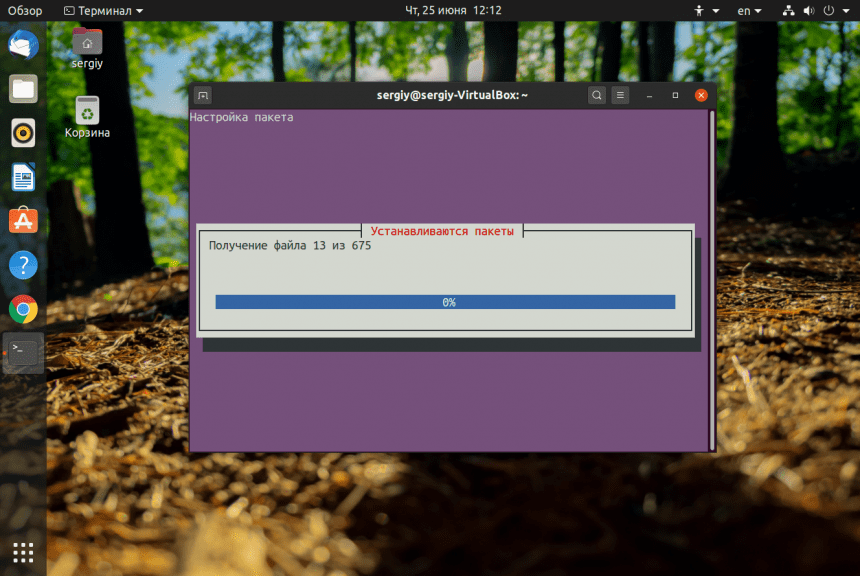
Başka bir komut da çalıştırabilirsiniz:
$ sudo tasksel install kubuntu-fullOturum açma yöneticisini yapılandırmanız gerekecektir. Tamam'a tıklayın ve bir sonraki pencerede Ubuntu'nun varsayılan oturum açma yöneticisini kullanmak için Gdm'yi seçin:
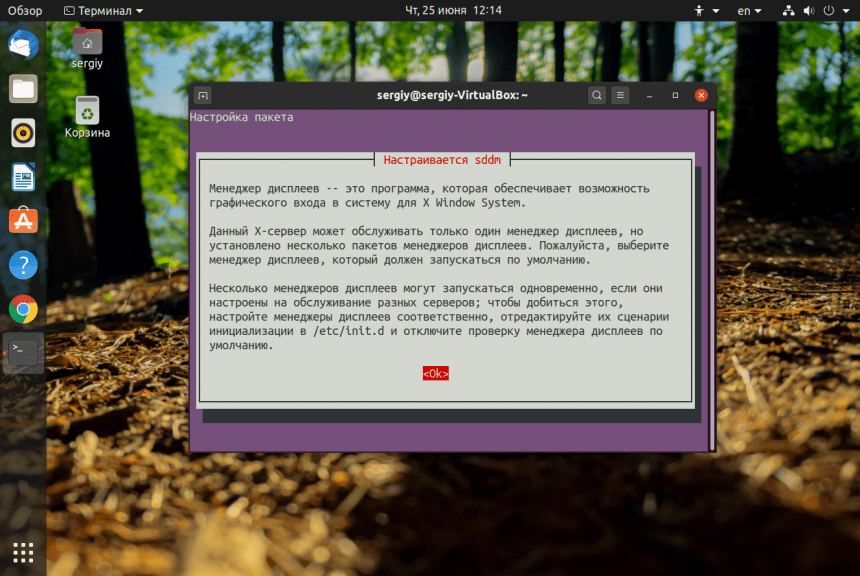
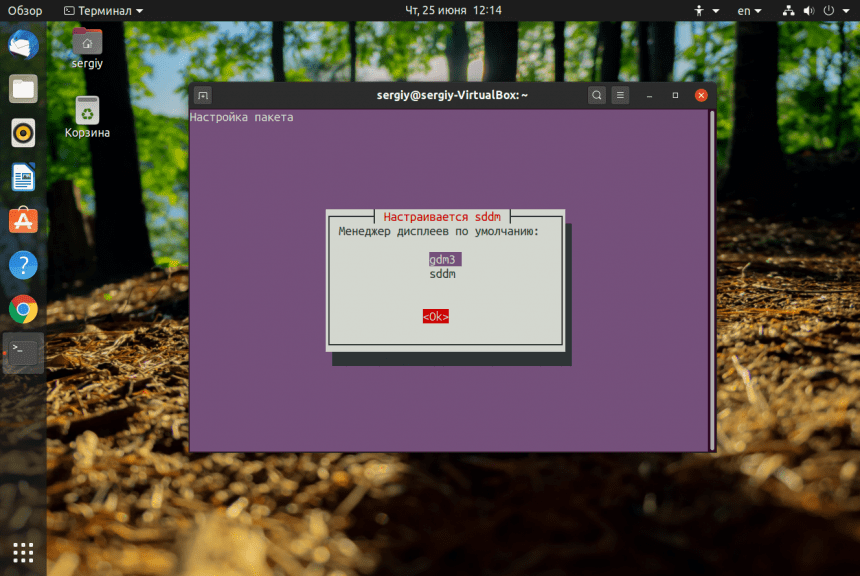
Tüm paket yöneticisi uyarıları için Tamam'a tıklayın. Ardından, bilgisayarınızı yeniden başlatın ve yeni yüklenen KDE Plasma'nın keyfini çıkarın. Yeniden başlattıktan sonra, tercih ettiğiniz kabuğu seçmek için bir seçenek vardır. Bunu yapmak için ekranın altındaki dişliye tıklayın:
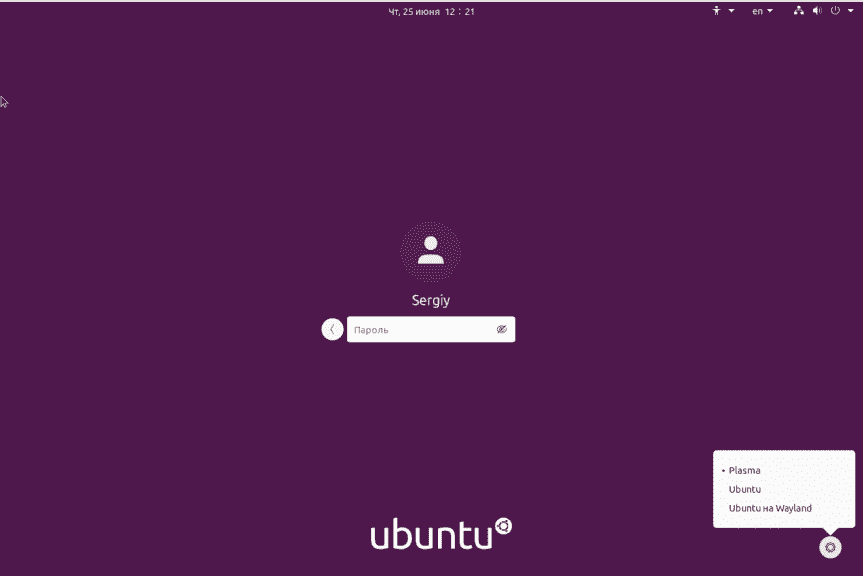
KDE güzel görünüyor:
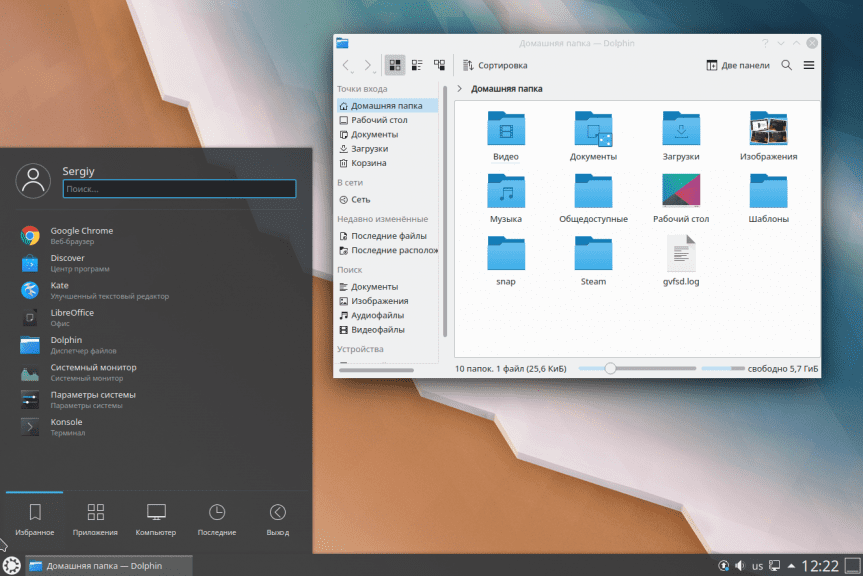
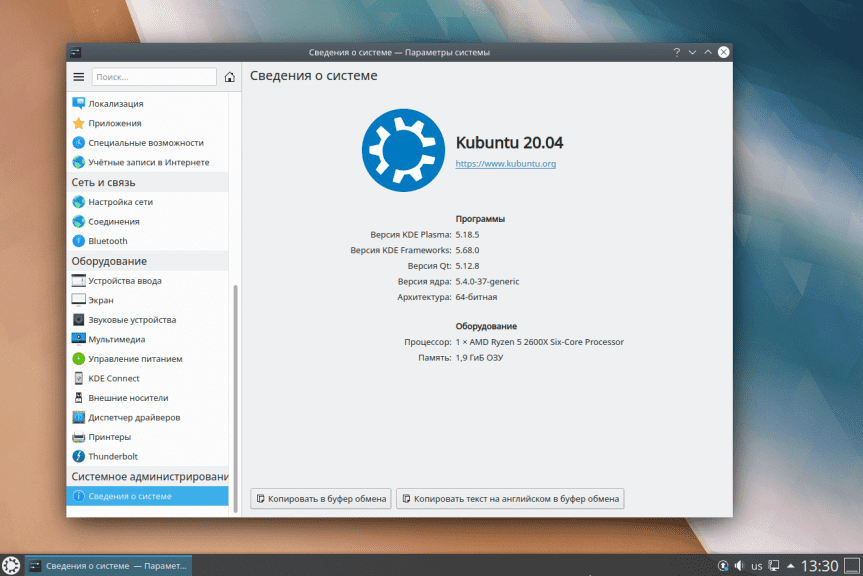
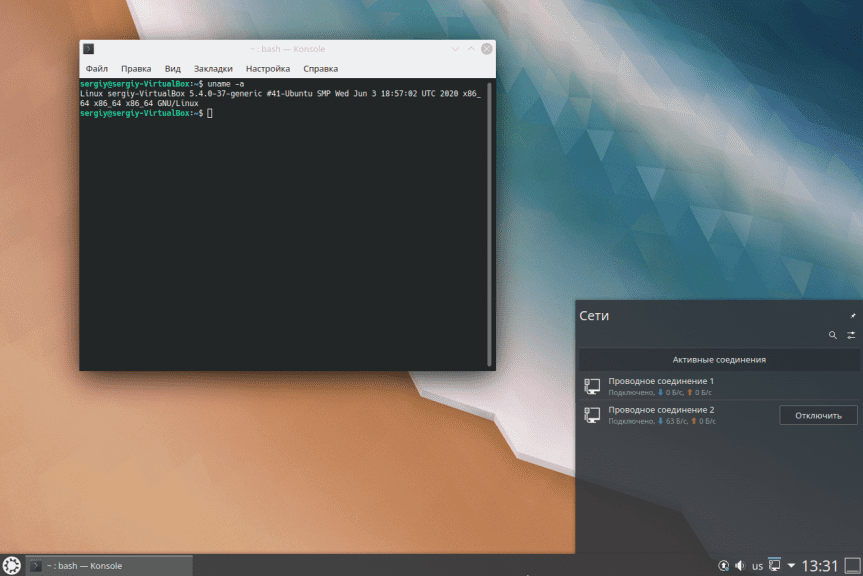
İşte bu kadar - KDE Ubuntu sisteminize başarıyla yüklendi.